Microsoft Purview で Azure Data Explorerに接続して管理する
この記事では、Azure Data Explorerを登録する方法と、Microsoft Purview で Azure Data Explorerを認証して操作する方法について説明します。 Microsoft Purview の詳細については、 入門記事を参照してください。
サポートされている機能
| メタデータ抽出 | フル スキャン | 増分スキャン | スコープスキャン | 分類 | ラベル付け | アクセス ポリシー | 系統 | データ共有 | ライブ ビュー |
|---|---|---|---|---|---|---|---|---|---|
| ○ | ○ | ○ | ○ | ○ | はい | いいえ | 限ら れた* | 不要 | 不要 |
* データセットが Data Factory または Synapse パイプラインでシンクとして使用される場合、系列はサポートされます。
前提条件
アクティブなサブスクリプションを持つ Azure アカウント。 無料でアカウントを作成します。
アクティブな Microsoft Purview アカウント。
Microsoft Purview ガバナンス ポータルでソースを登録して管理するには、データ ソース管理者およびデータ 閲覧者である必要があります。 詳細については、 Microsoft Purview のアクセス許可に関するページ を参照してください。
登録
このセクションでは、Microsoft Purview ガバナンス ポータルを使用して、Microsoft Purview に Azure Data Explorerを登録する方法について説明します。
登録の認証
Azure Data Explorerの認証には、いくつかの方法があります。
登録するサービス プリンシパル
スキャンにサービス プリンシパル認証を使用するには、既存の認証を使用するか、新しい認証を作成します。
注:
新しいサービス プリンシパルを作成する必要がある場合は、次の手順に従ってください。
- Azure Portal に移動します。
- 左側のメニューから [Azure Active Directory] を選択します。
- [アプリの登録] を選択します。
- [ + 新しいアプリケーションの登録] を選択します。
- アプリケーションの名前 (サービス プリンシパル名) を入力します。
- [ この組織のディレクトリ内のアカウントのみ] を選択します。
- [リダイレクト URI] で [ Web ] を選択し、必要な URL を入力します。実際の作業である必要はありません。
- その後、[登録] を選択します。
サービス プリンシパルのアプリケーション ID とシークレットを取得する必要があります。
- Azure portalでサービス プリンシパルに移動します
- [概要] から [アプリケーション (クライアント) ID] の値をコピーし、[証明書シークレット] から [クライアント シークレット] &をコピーします。
- キー コンテナーに移動する
- [設定シークレット] を>選択する
- [ + 生成/インポート] を選択し、選択した 名前 と 値 をサービス プリンシパルの クライアント シークレット として入力します
- [ 作成] を 選択して完了します
- キー コンテナーがまだ Microsoft Purview に接続されていない場合は、新しいキー コンテナー接続を作成する必要があります
- 最後に、サービス プリンシパルを使用して 新しい資格情報を作成 してスキャンを設定します
Azure データ エクスプローラー インスタンスへのサービス プリンシパル のアクセス権の付与
Azure Portal に移動します。 次に、Azure データ エクスプローラー インスタンスに移動します。
[アクセス許可] タブの AllDatabasesViewer ロールにサービス プリンシパルを追加します。
登録するシステムまたはユーザー割り当てマネージド ID
システム割り当てマネージド ID - Microsoft Purview アカウントが作成されるとすぐに、Azure AD テナントにシステム割り当てマネージド ID (SAMI) が自動的に作成されます。 Microsoft Purview アカウントと同じ名前です。
ユーザー割り当てマネージド ID (プレビュー) - システムマネージド ID と同様に、ユーザー割り当てマネージド ID (UAMI) は、Microsoft Purview が Azure Active Directory に対する認証を許可するために使用できる資格情報リソースです。 詳細については、 ユーザー割り当てマネージド ID ガイドを参照してください。
これらのマネージド ID のいずれかを使用して登録するには、次の手順に従います。
ユーザー割り当てマネージド ID を使用し、作成していない場合は、「 ユーザー割り当てマネージド ID ガイド」の手順に従って ID を作成します。
Azure Portal に移動します。 次に、Azure データ エクスプローラー インスタンスに移動します。
左側のウィンドウで [ アクセス許可 ] タブを選択します。
[アクセス許可] タブの AllDatabasesViewer ロールに SAMI または UAMI を追加します。
登録手順
データ カタログに新しい Azure Data Explorer (Kusto) アカウントを登録するには、次の手順に従います。
次の方法で Microsoft Purview ガバナンス ポータルを開きます。
- Microsoft Purview アカウントに https://web.purview.azure.com 直接移動して選択します。
- Azure portalを開き、Microsoft Purview アカウントを検索して選択します。 [Microsoft Purview ガバナンス ポータル] ボタンを選択します。
左側のナビゲーションで [ データ マップ ] を選択します。
[ 登録] を選択します
[ソースの登録] で、[Azure Data Explorer] を選択します
[ 続行] を選択します
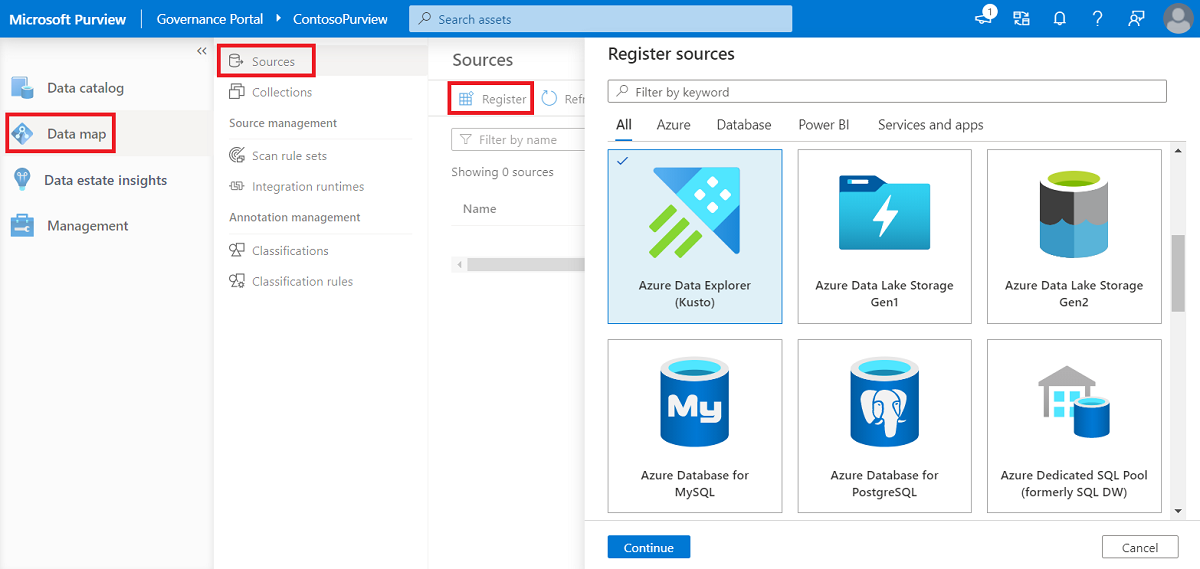
[ソースの登録 (Azure Data Explorer (Kusto)] 画面で、次の操作を行います。
- カタログにデータ ソースが一覧表示される 名前 を入力します。
- Azure サブスクリプションを選択して Azure Data Explorerをフィルター処理します。
- 適切なクラスターを選択します。
- コレクションを選択するか、新しいコレクションを作成します (省略可能)。
- [ 登録 ] を選択して、データ ソースを登録します。
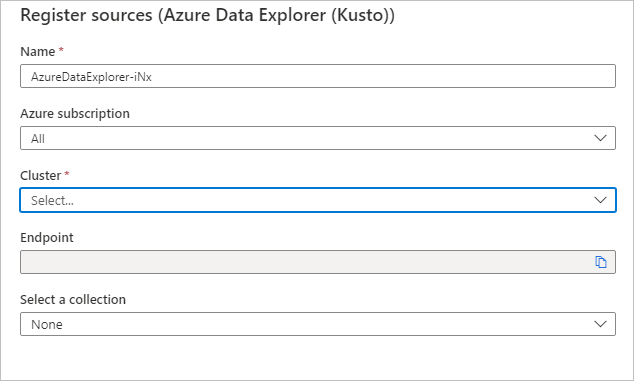
スキャン
Azure Data Explorerをスキャンして資産を自動的に識別し、データを分類するには、次の手順に従います。 スキャン全般の詳細については、スキャン とインジェストの概要に関するページを参照してください。
スキャンの作成と実行
新しいスキャンを作成して実行するには、次の手順に従います。
Microsoft Purview ガバナンス ポータルの左側のウィンドウで [データ マップ] タブを選択します。
登録した Azure Data Explorer ソースを選択します。
[新しいスキャン] を選択します
資格情報を選択してデータ ソースに接続します。

スキャンの範囲を特定のデータベースに設定するには、一覧から適切な項目を選択します。

次に、スキャン ルール セットを選択します。 システムの既定値、既存のカスタム ルール セット、または新しいルール セットをインラインで作成することができます。
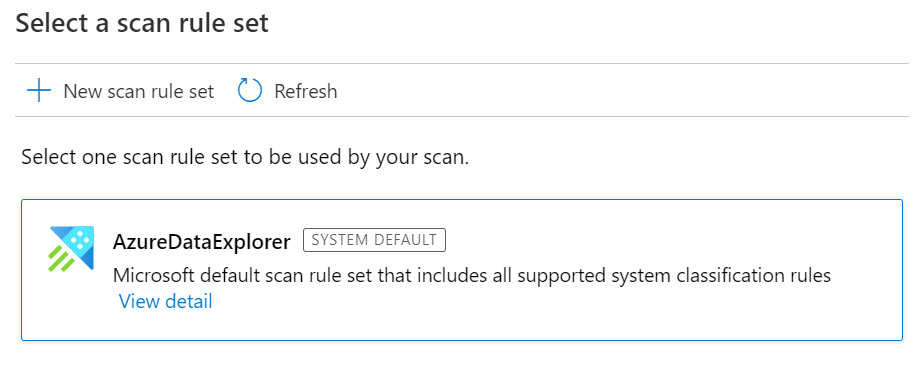
スキャン トリガーを選択します。 スケジュールを設定することも、スキャンを 1 回実行することもできます。
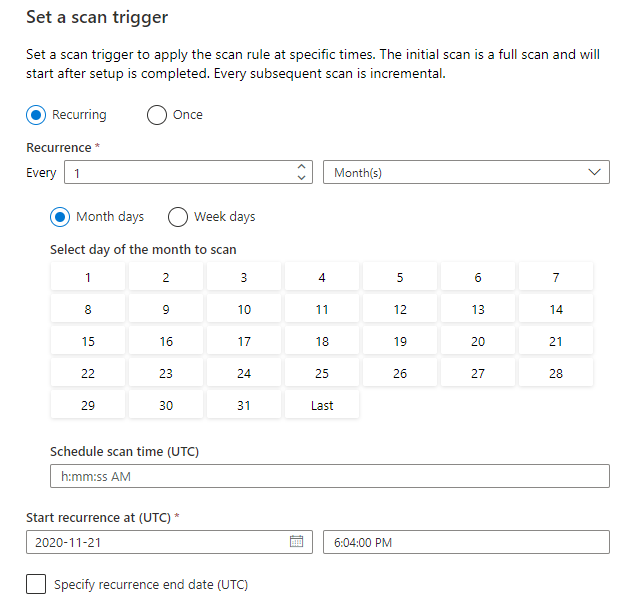
スキャンを確認し、[ 保存して実行] を選択します。
スキャンとスキャンの実行を表示する
既存のスキャンを表示するには:
- Microsoft Purview ガバナンス ポータルに移動します。 左側のウィンドウで、[ データ マップ] を選択します。
- データ ソースを選択します。 [最近のスキャン] で、そのデータ ソースの既存の スキャンの一覧を表示したり、[ スキャン ] タブですべてのスキャンを表示したりできます。
- 表示する結果を含むスキャンを選択します。 このウィンドウには、以前のすべてのスキャン実行と、各スキャン実行の状態とメトリックが表示されます。
- 実行 ID を選択して、スキャン実行の詳細をチェックします。
スキャンを管理する
スキャンを編集、取り消し、または削除するには:
Microsoft Purview ガバナンス ポータルに移動します。 左側のウィンドウで、[ データ マップ] を選択します。
データ ソースを選択します。 [最近のスキャン] で、そのデータ ソースの既存の スキャンの一覧を表示したり、[ スキャン ] タブですべてのスキャンを表示したりできます。
管理するスキャンを選択します。 次のことを実行できます。
- [スキャンの編集] を選択して スキャンを編集します。
- [スキャンの実行の取り消し] を選択して、進行中 のスキャンを取り消します。
- [スキャンの削除] を選択して スキャンを削除します。
注:
- スキャンを削除しても、以前のスキャンから作成されたカタログ資産は削除されません。
- ソース テーブルが変更され、Microsoft Purview の [スキーマ] タブで説明を編集した後にソース テーブルを再スキャンした場合、資産は スキーマ の変更で更新されなくなります。
次の手順
ソースを登録したら、次のガイドに従って、Microsoft Purview とデータの詳細を確認してください。
フィードバック
以下は間もなく提供いたします。2024 年を通じて、コンテンツのフィードバック メカニズムとして GitHub の issue を段階的に廃止し、新しいフィードバック システムに置き換えます。 詳細については、「https://aka.ms/ContentUserFeedback」を参照してください。
フィードバックの送信と表示